下面是个超简单的Photoshop制作漂亮的奶油巧克力字教程,图老师小编精心挑选推荐,大家行行好,多给几个赞吧,小编吐血跪求~
【 tulaoshi.com - PS 】
最终效果

教程开始
1、新建一个画布

2、输入文字
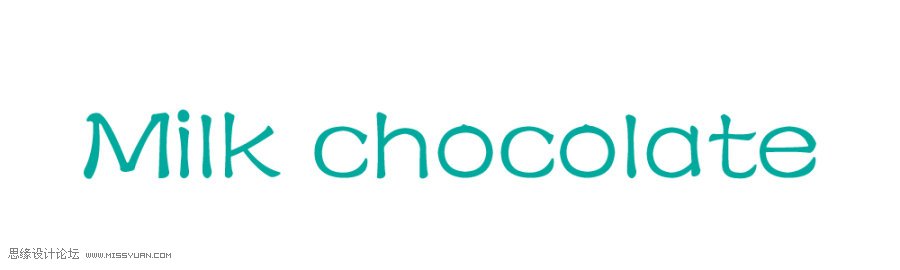
3、设置图层样式

填充不透明度
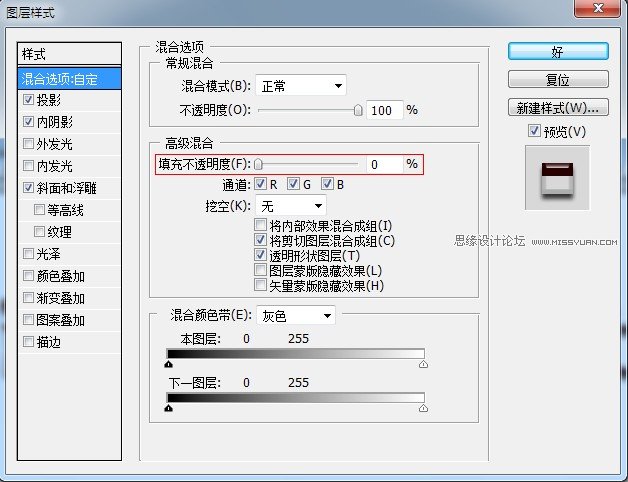
设置投影
(本文来源于图老师网站,更多请访问http://www.tulaoshi.com/ps/)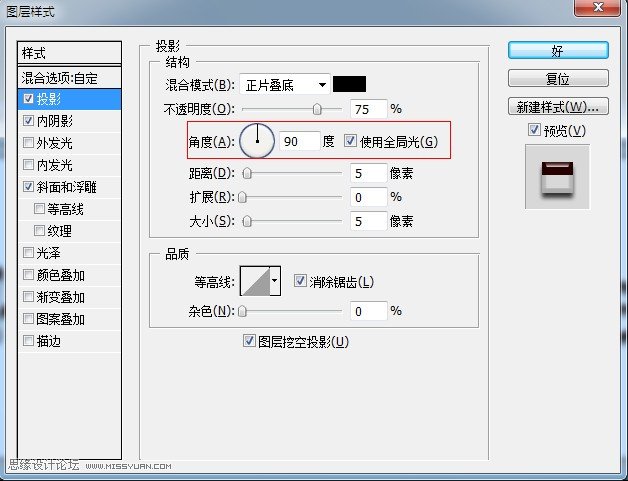
设置内阴影
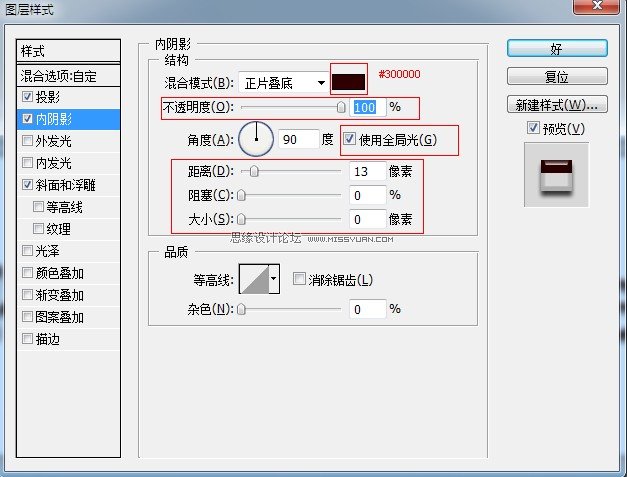
设置斜面和浮雕
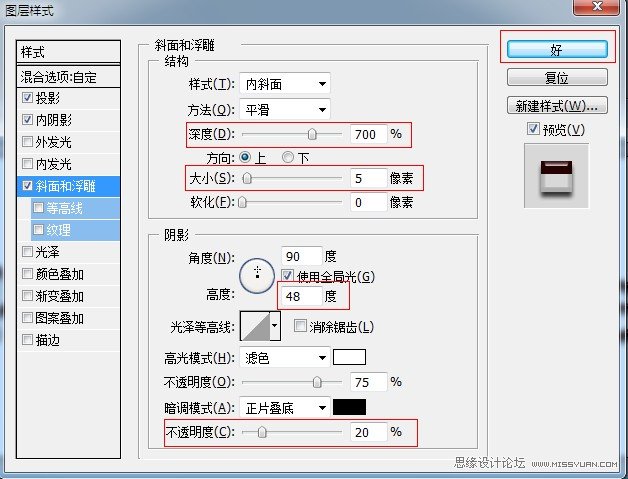
得到最终效果

来源:http://www.tulaoshi.com/n/20160216/1570382.html
看过《Photoshop制作漂亮的奶油巧克力字》的人还看了以下文章 更多>>